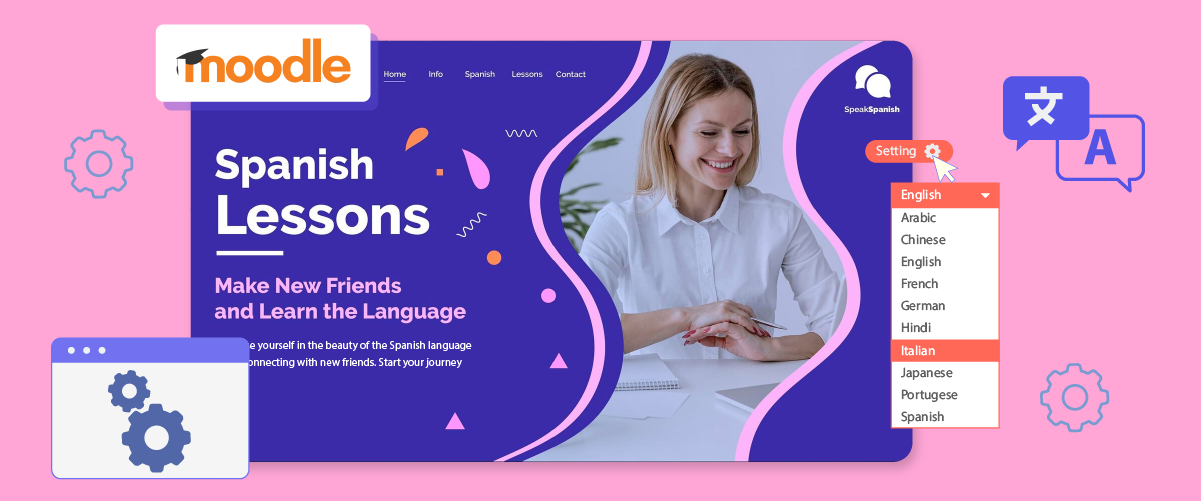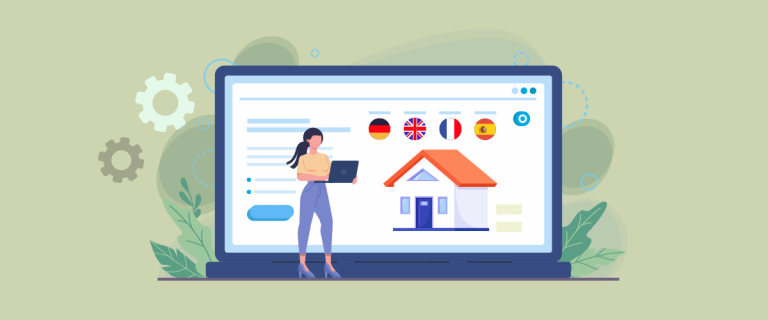Ein Sprachumschalter auf der Moodle Plattform kann Benutzern den Wechsel zwischen verfügbaren Sprachen erleichtern. Diese Funktion ist für Bildungseinrichtungen mit internationalen Studierenden von großem Vorteil, da sie mit dem Lernmanagementsystem in einer Sprache interagieren können, die sie beherrschen. Als beliebte Open-Source-Online-Lernplattform Moodle integrierte Lokalisierungsfunktionen, die Administratoren dies ermöglichen Erstellen Sie mehrsprachige Kurse und Websites, ohne dass tiefe Programmierkenntnisse erforderlich sind.
Um einen Sprachumschalter in Moodlezu implementieren, wählen Administratoren normalerweise zunächst in den Site-Einstellungen die Sprachen aus, die sie unterstützen möchten. Anschließend können sie ein Dropdown-Element oder eine Schaltfläche aktivieren, mit der Benutzer die Sprache schnell ändern können. In diesem Artikel wird die Einrichtung eines Sprachumschalters in Moodle durch Nutzung der integrierten Lokalisierungsfunktionen und verfügbaren Anpassungsoptionen erläutert.
Wichtigkeit der Einrichtung eines Sprachumschalters auf Moodle
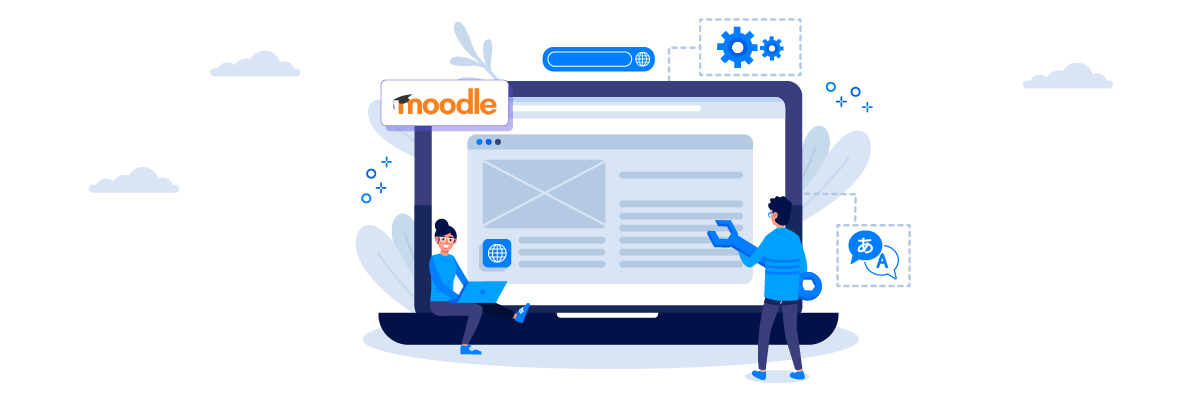
Das Hinzufügen eines Sprachumschalters zu einer Website wie Moodle kann mehrere Vorteile haben. Hier ist es wichtig, ein solches auf Moodleeinzurichten.
- Verbesserung der Zugänglichkeit: Ein Sprachumschalter ermöglicht Benutzern mit unterschiedlichem Sprachhintergrund den schnellen Zugriff auf Inhalte. Beispiel: Eine internationale Universität nutzt Moodle mit den Optionen Englisch und Mandarin. Studierende aus China können problemlos zur Mandarin-Benutzeroberfläche wechseln und so die Aufgabenanweisungen und Kursmaterialien besser verstehen.
- Förderung von Inklusion und Vielfalt: Die Bereitstellung mehrsprachiger Optionen zeigt das Engagement einer Institution für Inklusion und den Respekt für kulturelle Vielfalt. Beispielsweise bietet eine High School in Kanada Kurse in Englisch, Französisch und lokalen indigenen Sprachen an. Dies ermöglicht Studierenden aus verschiedenen Communities die uneingeschränkte Teilnahme am Online-Lernen.
- Erhöhtes Benutzerengagement: Benutzer sind tendenziell engagierter und aktiver, wenn sie in der Sprache interagieren können, mit der sie am vertrautesten sind. Beispielsweise können Teilnehmer in einem Fremdsprachenkurs auf Moodle zwischen der Zielsprache und ihrer Muttersprache wechseln, was das Verständnis erleichtert und die Teilnahme an Diskussionsforen erhöht.
- Ausweitung der globalen Reichweite: Mit einem Sprachumschalter können Institutionen ein internationales Publikum erreichen, ohne für jede Sprache separate Websites erstellen zu müssen. Beispielsweise bietet ein MOOC (Massive Open Online Course) zum Thema Klimawandel auf Moodle Inhalte in 10 verschiedenen Sprachen. Dadurch können Teilnehmer weltweit auf diese wichtigen Informationen in der Sprache ihrer Wahl zugreifen und so die Reichweite und Wirkung des Kurses erweitern.
So richten Sie einen Sprachumschalter in Moodle ein
Nachdem wir nun verstanden haben, wie wichtig es ist, die Sprache auf mehrsprachigen Moodle Plattformen zu wechseln, wollen wir uns mit der Umsetzung befassen. Das integrierte Sprachpaketsystem von Moodlebietet diese Funktion, die an die Bedürfnisse der Institution angepasst werden kann.
Ein automatischer Übersetzungsdienst, der als anpassbarer Sprachumschalter dienen kann, ist Linguise . Linguise ist eine benutzerfreundliche Funktion zur Sprachumschaltung, die in gängige CMS und Plattformen wie Moodle .
Moodle bietet eine unkomplizierte Integration mehrerer Sprachen, sodass Administratoren den Sprachwechsel schnell in ihre mehrsprachigen Kurse und Websites integrieren können. Durch die Nutzung der erweiterten Funktionen und der benutzerfreundlichen Oberfläche von Moodlekönnen Sie die Einrichtung und Wartung von Sprachumschaltern auf Ihrer Moodle Plattform vereinfachen.
Hier sind die Schritte zum Installieren Linguise Übersetzung auf einem Moodle LMS und zum Einrichten des Sprachumschalters.
Schritt 1: Fügen Sie Ihre Domain-Website hinzu
Moodle vorzubereiten . Stellen Sie sicher, dass Sie auf das Moodle Admin-Dashboard zugreifen können, um Linguise Übersetzung auf Ihrer Moodle LMS-Plattform zu installieren. dann ein kostenloses Linguise Konto und fügen Sie die Domain Ihrer Website hinzu. Sie können die kostenlose 30-Tage-Testversion nutzen, bevor Sie sich für ein Abonnement entscheiden.
Sobald Sie mit Ihrem Linguise -Dashboard verbunden oder registriert sind, müssen Sie eine neue Domain einrichten und deren Einstellungen speichern, bevor Sie den API-Schlüssel erhalten. Wählen Sie „Anderes PHP“ als Plattform für die Linguise -Domainregistrierung und geben Sie die Quell- und Zielsprache gemäß der Dokumentation an.
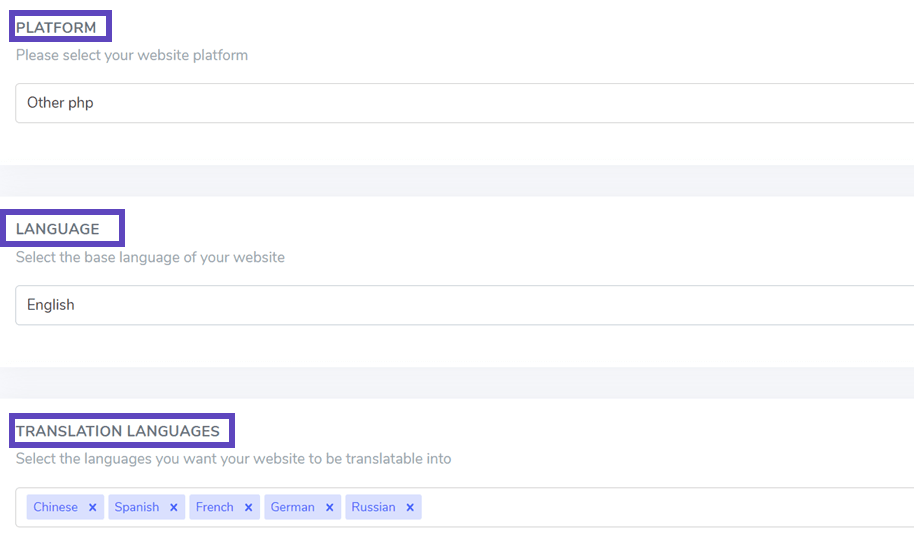
Schritt 2: Laden Sie das Linguise -Skript hoch
Laden Sie das Linguise Übersetzungsskript auf den Server hoch, auf dem Ihr Moodle LMS installiert ist. Beginnen Sie mit dem Herunterladen des Skripts.
Nachdem Sie das Skript heruntergeladen haben, entpacken Sie es und laden Sie es in den Stammordner hoch, in dem Ihr Moodle LMS installiert ist. Stellen Sie sicher, dass es auf der Stammebene Ihrer Website neben Ihren Moodle LMS-Dateien platziert wird. Behalten Sie den Standardnamen des Ordners als „linguise“ bei.
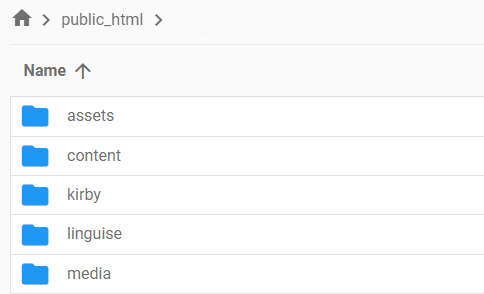
Kopieren Sie den Linguise -API-Schlüssel in die Datei Configuration.php, die Sie auf Ihren Server hochgeladen haben. Bearbeiten Sie die Datei und fügen Sie Ihren API-Schlüssel zwischen den Anführungszeichen ein. Ersetzen Sie dabei den Text „REPLACE_BY_YOUR_TOKEN“.
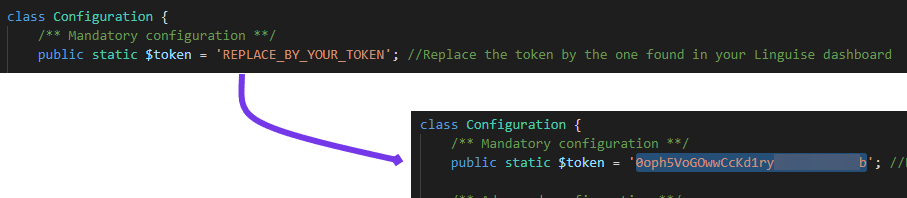
Das Umschreiben von URLs ist in Moodle LMS standardmäßig aktiviert. Ist dies nicht der Fall, können Sie es über Ihren Hosting-Anbieter aktivieren. Um die URL nach Sprache zu konfigurieren, aktualisieren Sie die .htaccess-Datei. Kopieren Sie den Code unten und fügen Sie ihn nach der Zeile „RewriteEngine on“ in die Standard-HTAccess-Datei von Moodle LMS ein.
<IfModule mod_rewrite.c>
RewriteEngine On
RewriteRule ^(af|sq|am|ar|hy|az|eu|be|bn|bs|bg|ca|ceb|ny|zh-cn|zh-tw|co|hr|cs|da|nl|en|eo|et|tl|fi|fr|fy|gl|ka|de|el|gu|ht|ha|haw|iw|hi|hmn|hu|is|ig|id|ga|it|ja|jw|kn|kk|km|ko|ku|ky|lo|la|lv|lt|lb|mk|mg|ms|ml|mt|mi|mr|mn|ne|no|ps|fa|pl|pt|pa|ro|ru|sm|gd|sr|st|sn|sd|si|sk|sl|so|es|su|sw|sv|tg|ta|te|th|tr|uk|ur|uz|vi|cy|xh|yi|yo|zu|zz-zz)(?:$|/)(.*)$ linguise/linguise.php?linguise_language=$1&original_url=$2 [L,QSA]
</IfModule>
Sie können jetzt über deren URLs auf alle Ihre übersetzten Seiten zugreifen, z. B. www.shop.com/fr/. Als nächstes ist es an der Zeit, den Sprachumschalter zu laden.
Schritt 4: Sprachumschalter aktivieren
Der Linguise -JavaScript-Link muss auf allen Ihren Moodle LMS-Seiten geladen werden, um den Sprachumschalter mit Flags und alternativen URLs für SEO-Zwecke anzuzeigen. Um den Skript-Link zu erhalten, navigieren Sie zu den Domäneneinstellungen des Linguise Dashboards und kopieren Sie den Link.

Moodle zu laden, besteht darin, ihn in den Abschnitt „ “ Ihrer Website einzufügen Einstellungen > Site-Administration > Darstellung > Zusätzliches HTML. Diese Methode ist standardmäßig verfügbar.
Fügen Sie den Skript-Link zum Header-Abschnitt hinzu, wie unten dargestellt.
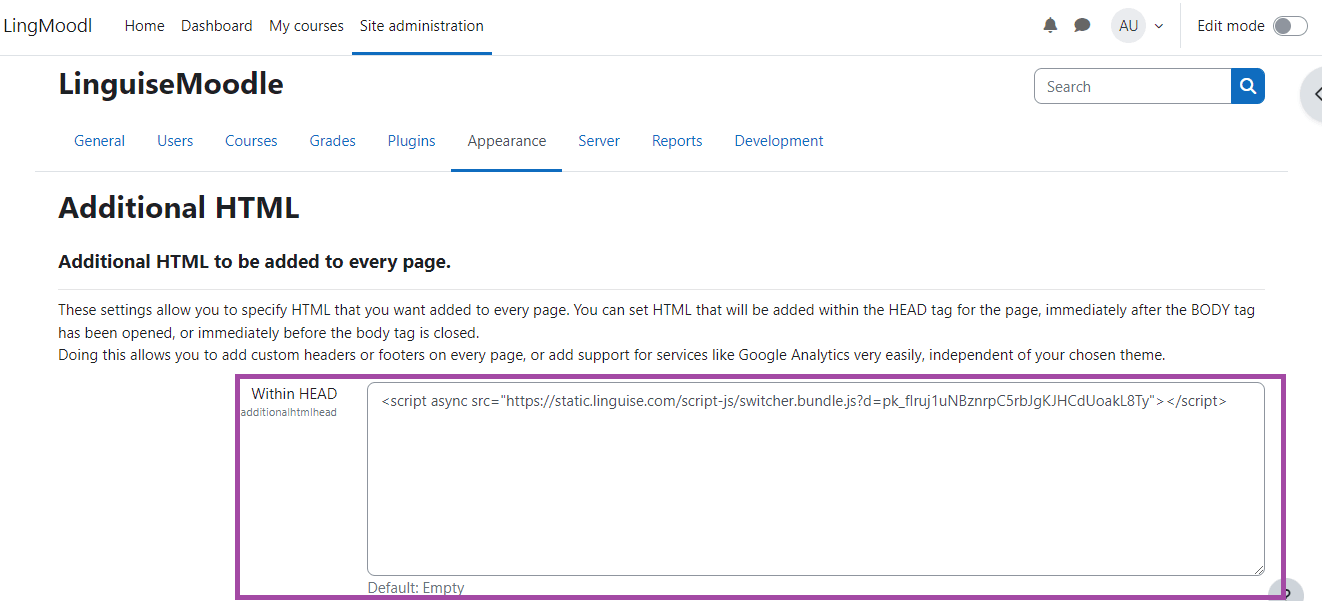
Sie können den Sprachumschalter über das Linguise Dashboard anpassen, indem Sie zu Einstellungen > Anzeige der Sprachflaggen gehen. Alle in diesem Abschnitt vorgenommenen Änderungen werden auf der Website widergespiegelt.
Schritt 5: Stellen Sie die Hauptanzeige ein
Um mit der Konfiguration des Sprachumschalters zu beginnen, gehen Sie im Linguise „Einstellungen“ > „Anzeige der Sprachflaggen“ . Auf dieser Seite können Sie verschiedene Einstellungen ändern:
- Stil des Flaggensymbols: Wählen Sie aus drei Optionen: Anzeige nebeneinander, Dropdown-Menü oder Popup.
- Position: Wählen Sie aus, wo sich der Sprachumschalter auf Ihrer Website befinden soll. Es stehen verschiedene Positionsmöglichkeiten zur Verfügung; Stellen Sie sicher, dass es für Besucher leicht zugänglich ist.
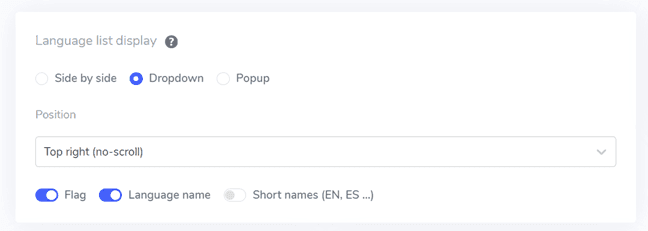
Schritt 6: Legen Sie das Design der Flagge fest
Sobald Sie die Hauptanzeige eingerichtet haben, können Sie das Design der angezeigten Flaggen weiter anpassen.
- Sprachnamen anzeigen: Sie können den Sprachnamen entweder basierend auf dem Ländernamen oder der Sprache selbst anzeigen. Sie können beispielsweise „Französisch“ oder „Français“ anzeigen.
- Englischer Flaggentyp: Diese Option ist für Sprachen mit mehreren Variationen wie US-amerikanisches oder britisches Englisch von Vorteil und gilt auch für Spanisch, Taiwanesisch, Deutsch und Portugiesisch.
- Flaggenstil: Wählen Sie die Form des Flaggensymbols aus und wählen Sie zwischen rund und rechteckig.
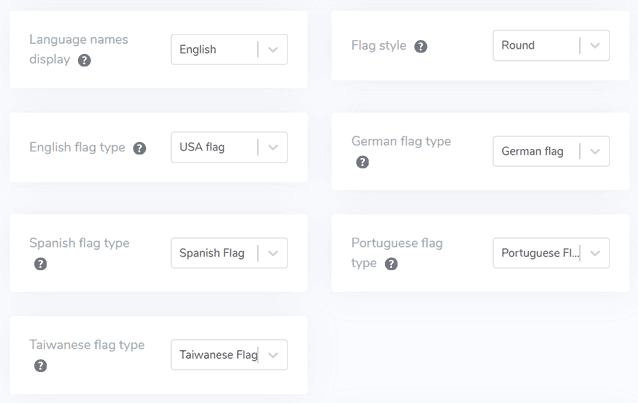
Schritt 7: Farbe und Größe konfigurieren
Nachdem Sie das Flaggendesign angepasst haben, können Sie die Farbe und Größe der Flaggen weiter anpassen. Hier sind die Einstellungen, die Sie ändern können:
- Flaggenrandradius: Passen Sie den Radius in Pixeln für den rechteckigen Flaggenstil an.
- Farbe des Sprachnamens: Wählen Sie die Standardtextfarbe zur Anzeige des Sprachnamens aus.
- Farbe der Popup-Sprache: Geben Sie die Farbe des Sprachtiteltexts im Popup- oder Dropdown-Bereich an.
- Flaggengröße: Passen Sie die Abmessungen der Flaggensymbole an.
- Hover-Farbe des Sprachnamens: Legen Sie die Textfarbe fest, die angezeigt wird, wenn Benutzer mit der Maus über den Sprachnamen fahren.
- Hover-Farbe der Popup-Sprache: Definieren Sie die Textfarbe, wenn Benutzer mit der Maus über den Sprachtitel im Popup- oder Dropdown-Bereich fahren.
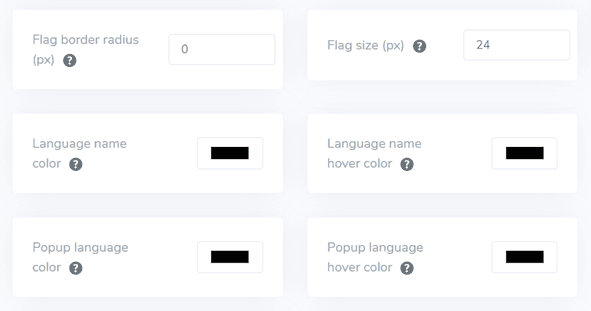
Schritt 8: Setzen des Flag-Boxschattens
Schließlich können Sie die Schatteneinstellungen des Flag-Felds ändern. Mit der ersten Option können Sie auf jedes auf Ihrer Website angezeigte Flaggensymbol einen Schatteneffekt anwenden. Die zweite Option steuert den Schatteneffekt, wenn Benutzer mit der Maus über die Sprachflaggen fahren.
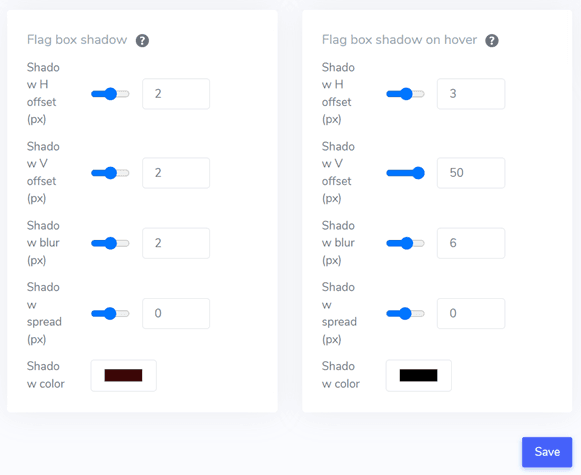
Nachdem Sie alle gewünschten Anpassungen vorgenommen haben, klicken Sie auf „Speichern“, um Ihre Änderungen zu übernehmen. Besuchen Sie anschließend Ihre Bubble Website, um zu überprüfen, ob die Konfiguration erfolgreich implementiert wurde. Dort sehen Sie, wie der Sprachumschalter aussieht. Nach Abschluss der Einrichtung können Sie die Funktionsweise des Sprachumschalters auf Ihrer mehrsprachigen Bubble -Website testen.
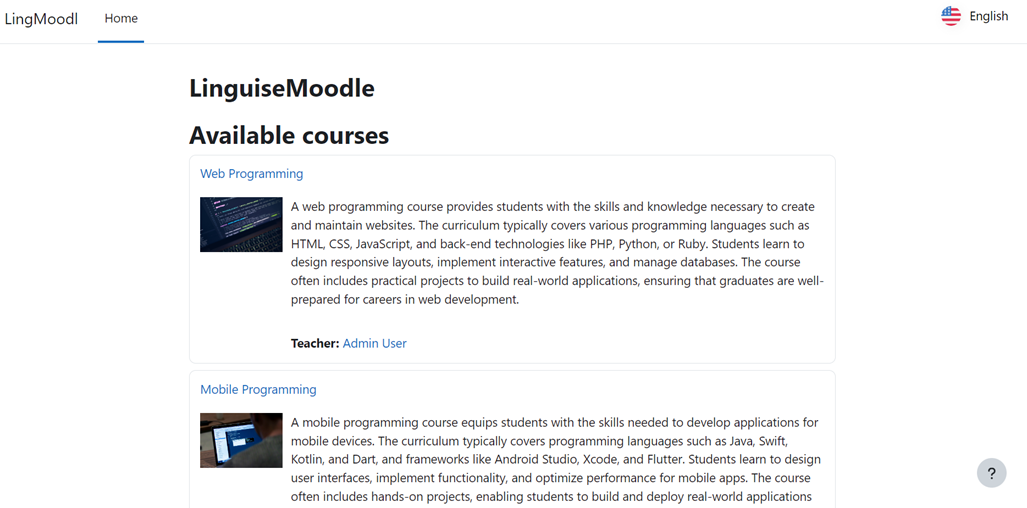
Darüber hinaus können Sie die Website in andere Sprachen übersetzen, beispielsweise ins Russische.
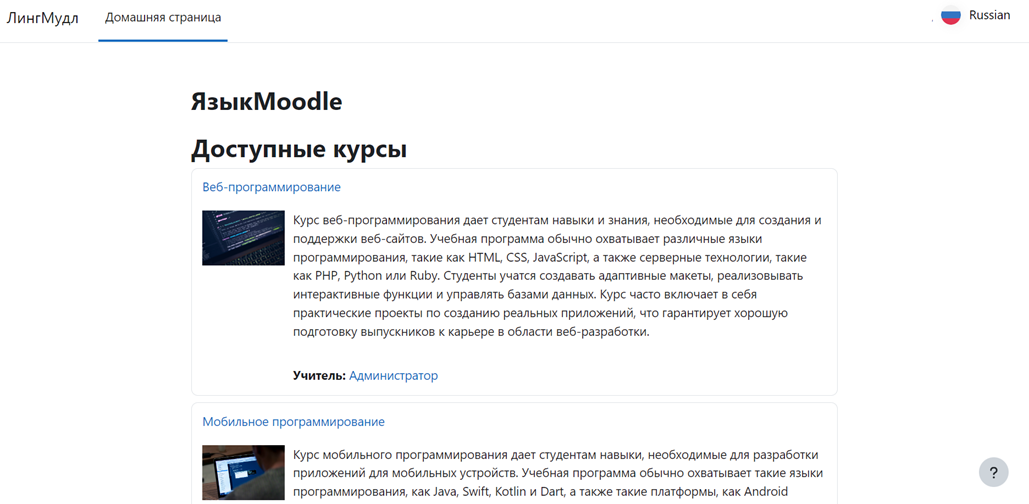
Tipps zur Optimierung des Sprachumschalters auf Moodle
Die Optimierung des Sprachumschalters in Moodle ist entscheidend für die Verbesserung der Benutzererfahrung in einer mehrsprachigen Lernumgebung. Hier finden Sie einige wichtige Tipps zur Optimierung des Sprachumschalters auf Ihrer Moodle Plattform.
Kombinieren Sie Sprachnamen und Flaggen
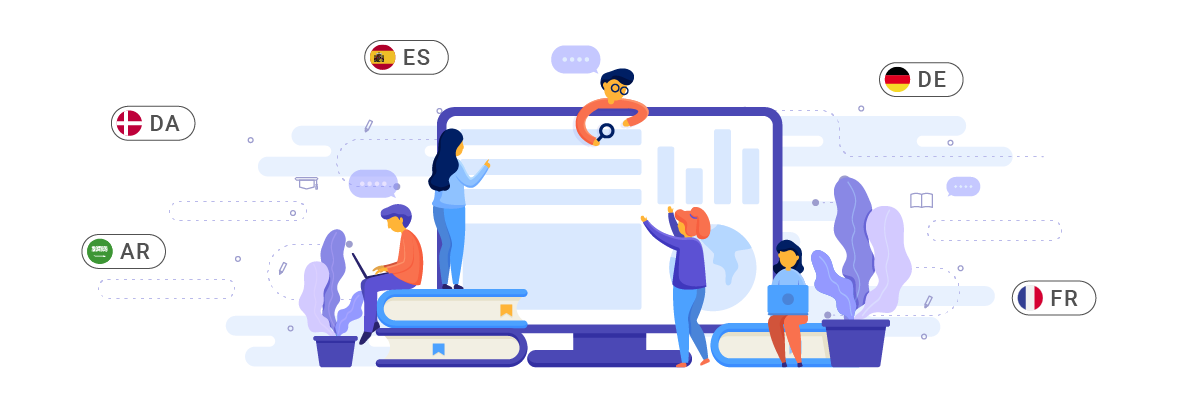
Die Kombination von Sprachnamen mit Flaggensymbolen ist eine effektive Strategie, um die Klarheit und Zugänglichkeit Ihres Sprachumschalters zu verbessern. Dieser Ansatz bietet Benutzern zwei visuelle Hinweise, die es ihnen ermöglichen, ihre bevorzugte Sprache schnell zu identifizieren und auszuwählen. Der Sprachname sorgt für Klarheit, während das Flaggensymbol eine schnelle visuelle Referenz bietet.
Diese Implementierung ist besonders vorteilhaft für Benutzer, die sich möglicherweise besser mit bestimmten Flaggensymbolen oder Sprachen vertraut machen müssen, die in mehreren Ländern mit unterschiedlichen Flaggen verwendet werden.
Beispielsweise nutzt eine internationale Universität Moodle , um Online-Kurse für Studierende aus verschiedenen Ländern anzubieten. Ihr Sprachumschalter zeigt eine Kombination aus Flaggensymbolen und Sprachnamen wie „🇬🇧 English“, „🇪🇸 Español“, „🇫🇷 Français“ und „🇯🇵 日本語“. Wenn ein Student aus Japan auf die Plattform zugreift, kann er die japanische Sprachoption schnell identifizieren und auswählen, was den Navigationskomfort und das Inhaltsverständnis verbessert.
Verwenden Sie erkennbare Sprachflaggensymbole
Die Verwendung leicht erkennbarer Flaggensymbole ist der Schlüssel zum Entwurf eines effektiven Sprachumschalters. Diese Symbole sollten klar, hochwertig und auch in kleinen Größen leicht erkennbar sein. Ziel ist es, den Nutzern zu ermöglichen, ihre bevorzugte Sprache schnell und intuitiv zu erkennen, ohne Texte lesen oder zu lange suchen zu müssen.
Es ist wichtig, allgemein anerkannte Flaggensymbole zu wählen, um bestimmte Sprachen darzustellen und gleichzeitig kulturelle Nuancen zu berücksichtigen. In manchen Fällen kann es sinnvoller sein, Symbole zu verwenden, die die Sprache darstellen, statt einer bestimmten Nationalflagge, insbesondere bei Sprachen, die in verschiedenen Ländern weit verbreitet sind.
Beispielsweise nutzt eine internationale High School eine Moodle Plattform, die Englisch-, Mandarin- und Arabischkurse anbietet. Ihr Sprachumschalter verwendet die chinesische Flagge für Mandarin und ein arabisches Kalligraphiesymbol für Arabisch. Diese Symbole wurden sorgfältig entworfen, um auch dann klar zu bleiben, wenn sie in kleinen Größen in der Ecke des Bildschirms angezeigt werden. Ein neuer Student aus China kann, obwohl er noch nicht fließend Englisch spricht, anhand des bekannten Flaggensymbols schnell die Sprachoption Mandarin erkennen und auswählen, was ihm den Anpassungsprozess an die neue Lernumgebung erleichtert.
Positionieren Sie den Sprachumschalter strategisch
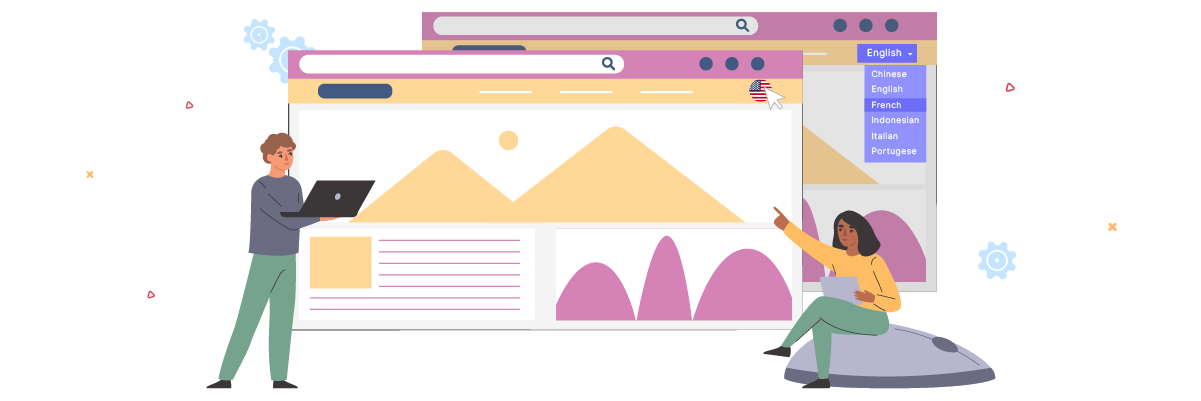
Der Sprachumschalter sollte an einem Ort positioniert werden, der für Benutzer gut sichtbar und zugänglich ist, aber andere wichtige Elemente der Moodle Oberfläche nicht beeinträchtigt. Zu den gängigen und effektiven Positionen gehören die Kopf- und Fußzeile der Website oder als Teil des Hauptnavigationsmenüs.
Der Sprachumschalter sollte sich auf allen Seiten und Abschnitten der Moodle Site am selben Ort befinden, damit Benutzer ihn jederzeit leicht finden können, wenn sie die Sprache wechseln möchten, unabhängig von der Seite oder Aktivität, auf die sie gerade zugreifen.
Beispielsweise nutzt eine Universität Moodle für ein Fernstudienprogramm für Studierende aus verschiedenen Ländern. Sie platzieren den Sprachumschalter in der oberen rechten Ecke des Site-Headers, der sichtbar bleibt, wenn Benutzer durch die Seiten scrollen. Der Sprachumschalter ist in das Hamburger-Menü auf Mobilgeräten integriert, um Platz auf dem Bildschirm zu sparen, ohne die Zugänglichkeit zu beeinträchtigen.
Behalten Sie die Konsistenz des Sprachumschalters auf allen Seiten bei
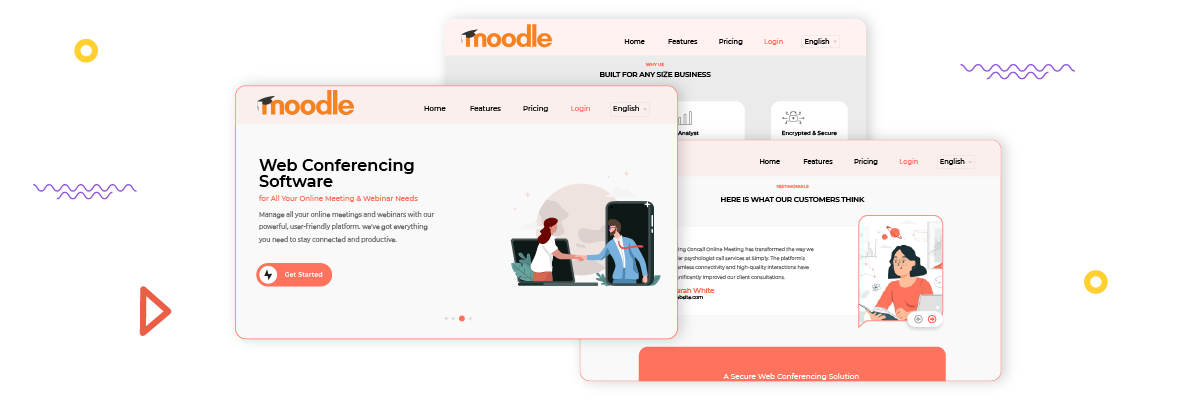
Diese Durchgängigkeit umfasst nicht nur das optische Erscheinungsbild, sondern auch seine Funktionalität. Benutzer sollten sich darauf verlassen können, dass der Sprachumschalter ähnlich funktioniert, unabhängig von der Seite oder Aktivität, auf die sie gerade auf der Moodle Plattform zugreifen.
Diese Konsistenz umfasst auch die Übersetzung und Anzeige von Inhalten, wenn Benutzer die Sprache wechseln. Wenn Benutzer die Sprache wechseln, sollten sie im Idealfall auf derselben Seite bleiben und der Inhalt in der neu ausgewählten Sprache angezeigt werden. Dies trägt zur Aufrechterhaltung des Kontexts und des Benutzerworkflows bei und verbessert die Navigation und Lerneffizienz.
Beispielsweise nutzt eine Berufsausbildungseinrichtung Moodle um Kurse zur Kompetenzentwicklung in verschiedenen Sprachen anzubieten. Ihr Sprachumschalter erscheint stets als Dropdown-Menü in der oberen rechten Ecke jeder Seite, einschließlich des Studenten-Dashboards, einzelner Kursseiten, Diskussionsforen und Seiten zur Einreichung von Aufgaben. Der Teilnehmer kann bei Bedarf problemlos auf Englisch zurückschalten, um die ursprüngliche Terminologie zu überprüfen, ohne seinen Platz im Kursmaterial zu verlieren.
Richten Sie mit Linguiseeinen Sprachumschalter im mehrsprachigen Moodle LMS ein!
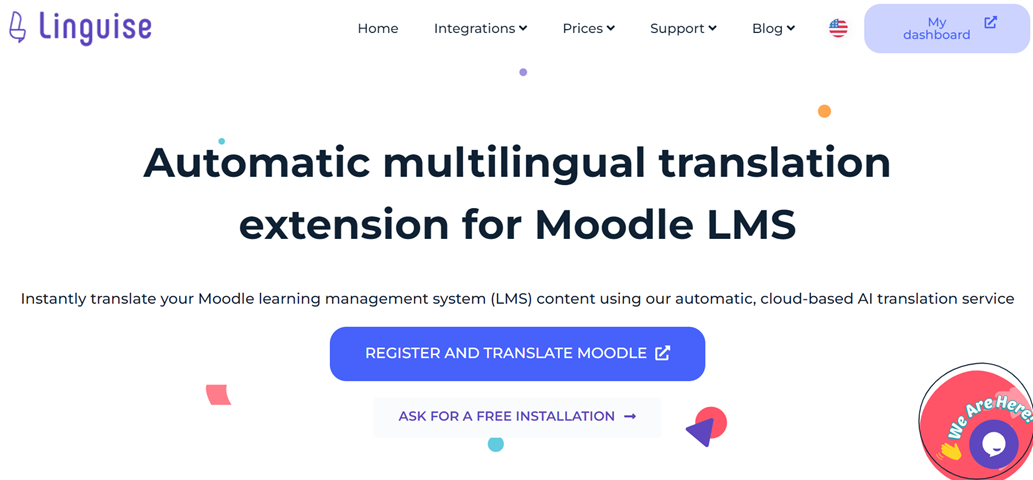
Jetzt können Sie auf Moodle einen Sprachumschalter für eine mehrsprachige Website einrichten. Das Verständnis der Funktionsweise der Sprachauswahl kann verschiedene Vorteile bieten und zu einer Optimierung basierend auf den zuvor genannten Punkten führen.
Durch eine effektive Optimierung der Sprachauswahl kann das Benutzererlebnis erheblich verbessert werden. dazu für ein Linguise Konto , integrieren Sie es in Ihre Moodle Website und passen Sie die Sprachauswahl an.